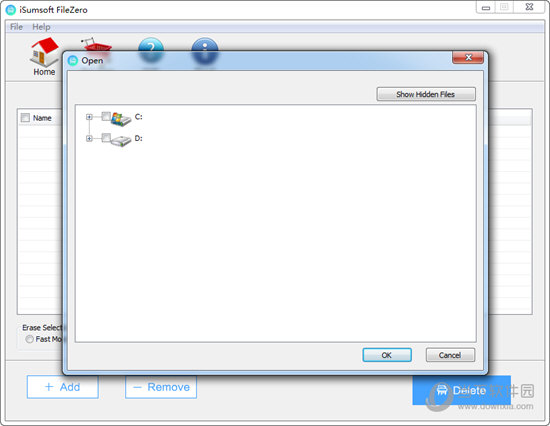|
软件简介:上一页得到电脑版 V6.9.0 免费PC版最新无限制破解版测试可用 下一页Roadkils Unstoppable Copier(专业数据恢复软件) V5.2 官方版最新无限制破解版测试可用
本软件是由七道奇为您精心收集,来源于网络转载,软件收录的是官方版,软件版权归软件作者所有,本站不对其观点以及内容做任何评价,请读者自行判断,以下是其具体内容: iSumsoft FileZero 是一款小巧且专业的软件卸载工具。它可以完全且永久的删除卸载用户所指定的应用程序,100%防止恢复,非常专业好用!软件的使用无任何高难度操作,而且还附有详细操作说明。
【软件特色】使用方便:它只需几次点击,不需要任何计算机技术。 100%删除:100%保证删除的文件无法通过数据恢复软件或任何其他方式恢复。 100%安全:确保没有数据丢失或损坏。 计划优先:为isumsoft filezero分配更多CPU电源以提高删除速度。 【功能特点】永久删除文件并将其彻底粉碎,以便没有人可以恢复它们。 安全删除敏感文件而不泄漏任何数据。 支持删除Windows操作系统上的各种文件和文档。 当您删除计算机上的文件时,它将被移动到回收站,即使您清空回收站,也可以以某种特殊方式恢复已删除的文件,例如使用数据恢复软件。但是,如果您使用isumsoft filezero从您的计算机中删除文件,它们将不会被发送到回收站,它们将被永久删除并彻底粉碎,因此它们永远不会被恢复。
【使用方法】第1步:在Windows上运行isumsoft filezero。首先需要下载isumsoft filezero实用程序,然后将其安装到Windows桌面上。安装完成后,启动它。 第2步:点击左下角的添加按钮,弹出“打开”对话框。找到要永久删除的文件,选择它们,然后单击“确定”。 第3步:所有选中的文件都会显示在列表中,如下图所示。单击右下角的“删除”按钮删除文件。 提示1:在单击“删除”按钮之前,请确保要删除该文件。如果发现任何文件被错误地选中,可以使用“添加”按钮旁边的“删除”按钮将其删除。 提示2:单击“删除”按钮之前,可以在“擦除选择”下选择“快速模式”或“慢速模式”。我们建议您选择慢速模式,因为删除的数据将在慢速模式下被更彻底地切碎,从而永远无法恢复。 第4步:如果您正在使用试用版,它将弹出一个对话框,提醒您试用版仅限于删除10个文件。如果要删除的文件少于10个,只需单击“免费试用”按钮即可继续删除文件。但是,如果您希望一次删除10个以上的文件,则必须获取完整版本。 第5步:一旦触发删除按钮,将弹出一个警告对话框,警告无法使用软件或其他方式恢复已删除的文件。如果您确定要从计算机硬盘中完全删除这些文件,请单击“确定”确认。 第6步:经过一小段时间的等待,文件将被永久删除并完全分解,这样它们就不可恢复了。 【下载地址】iSumsoft FileZero(软件卸载工具) V4.1.1 官方版“iSumsoft FileZero(软件卸载工具) V4.1.1 官方版最新无限制破解版测试可用[系统软件]”系转载自网络,如有侵犯,请联系我们立即删除,另:本文仅代表作者个人观点,与本网站无关。其原创性以及文中陈述文字和内容未经本站证实,对本文以及其中全部或者部分内容、文字的真实性、完整性、及时性七道奇不作任何保证或承诺,请读者仅作参考,并请自行核实相关内容。 |
|||||||||||||||||||||||